Att lösa korsord i
XBRAILLE™
Installera, starta och anpassa programmet
Denna manual är skriven för dig som ska installera XBRAILLE™, anpassa det och/eller få det att fungera smidigt med hjälpmedel för synskadade.
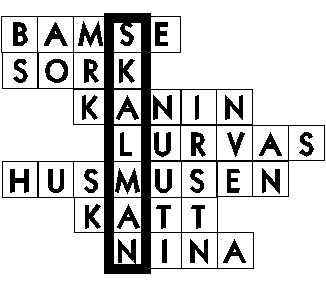
XBRAILLE™ är ett koncept för att punktläsare med datorstöd ska kunna lösa och skapa korsord. Det innehåller 2 separata program, LÖSA – för att lösa korsord och SKAPA för att skapa korsord.
XBRAILLE™ togs fram inom projektet "Pedagogiska program för gravt synskadade skolelever" vilket genomfördes av Stiftelsen Hadar med finansiering från Stiftelsen för Kunskap och Kompetensutveckling. Mer information finns på www.hadar.amu.se/marie
XBRAILLE™ är skapat av Sven Ekström (programmering, utformning och idéer) samt Karin Jönsson och Ulf Larsson (programidé, utformning och idéer).
XBRAILLE™ på svenska får tack vare finansieringen från KK-Stiftelsen kopieras och spridas fritt inom Sverige.
Denna manual är skriven av Karin Jönsson och Ulf Larsson 1999.
Vad
är XBRAILLE™?
XBRAILLE™ är ett koncept för att lösa korsord med hjälp av punktskrift. Det består idag av 2 program, SKAPA för att göra enkla korsord och LÖSA för att lösa korsord. Bägge programmen är gjorda framför allt för punktskriftsläsare, men är användbara även för andra.
Vad innehåller
denna manual?
Denna manual tar upp hur du installerar och anpassar XBRAILLE™.
Vi utgår från att du är förtrogen med datorn och dess filsystem. Vi förutsätter även att du hanterar det hjälpmedel som ska fungera tillsammans med programmet.
För en komplett beskrivning av alla delar och möjligheter med XBRAILLE™ rekommenderar vi den tekniska beskrivningen.
Installera och
starta programmet
Filen XBRAILLE.EXE är en installationsfil som själv packar upp sig. Kopiera in filen till önskad katalog, starta XBRAILLE.EXE och du kommer att få följande filer:
LÖSA.EXE Programmet för att lösa korsord
LÖSA.INI Generella inställningar, se separat rubrik
SKAPA.EXE Program för att skapa korsord (se separat manual)
SKAPA.INI Generella inställningar för SKAPA.
PLAYWAV.EXE Ljuduppspelare som kan användas i 32-bits system (Winows)
PLANY.EXE Ljuduppspelare som kan användas i 16-bits system (Dos)
PLAY.BAT Batfil som ropar på playwav.exe alternativt plany.exe
DOSPLAY.BAT Batfil som ropar på play.exe som följer med Soundblaster-kort.
ORD.WAV Standardljud för rätt ord
KORSORD.WAV Standardljud för helt rätt korsord
För att starta programmet står du vid dos-prompten i den katalog där filerna är installerade (t ex C:\XBRAILLE>_) och skriver LÖSA och trycker Enter.
Små korsord att
börja med
Där du installerat XBRAILLE läggs även följande små korsord. De är bra för tester och för att ha något att börja lösa:
BAMSE.XWD Om Bamse – Världens starkaste björn
ENG1.XWD Ord som ska översättas till engelska
ENG2.XWD Ord som ska översättas till engelska
RÄKNA.XWD Ett matematiskt korsord med enbart siffror
Hjälpmedelsanvändning
Eftersom programmet är gjort för att vara enkelt att använda med hjälpmedel för synskadade behövs inga avancerade inställningar av dessa.
För normal användning räcker det att punktdisplayen är inställd på att följa markören. Användaren bör också veta hur markörvisning slås till/från om markören visas som hel cell. För mer avancerad användning kan användaren även ha nytta av att kunna ställa om punktdisplayen till att visa inverterad text, och kanske även upplyst (highlighted/bold) text.
Talsyntesen kan kräva lite mer anpassning om det ska bli smidigt. Filerna skapa.ilt och lösa.ilt inställningsfiler till talstyrningsprogrammet Iltalk. Om du använder Iltalk, bör du hämta ner dessa filer. Ladda skapa.ilt med kommandot ILLOAD SKAPA.ILT före du startar SKAPA. På samma sätt bör du ladda losa.ilt med kommandot ILLOAD LOSA.ILT före du startar LÖSA. Vi rekommenderar naturligtvis att du gör detta från en meny så att du slipper göra det manuellt varje gång. Se dessa filer som grundfiler, det kan behövas individuella anpassningar.
Möjliga
inställningar i filen LÖSA.INI
De inställningar som finns i filen LÖSA.INI gäller för alla korsord. Den påminner mycket om t ex WIN.INI och kan ändras i en vanlig texteditor, t ex EDIT.
Filen är indelad i olika sektioner. Nedan följer filens innehåll med standardvärde till vänster och förklaring i kursiv stil till höger:
[Vanliga tecken] Sektionsnamn
Tillåtna tecken i korsordet
= ABCDEFGHIJKLMNOPQRSTUVWXYZÅÄÖ
De tecken som ska gå att fylla i. Här kan
man komplettera med siffror, skiljetecken etc om man vill godkänna inmatning av
detta.
[ljud] Sektionsnamn
Kommando för ljuduppspelning=play.bat Man
kan välja en annan uppspelare av ljud om man föredrar något annat program. Dosplay.bat
ändrar så att soundblasters PLAY.EXE används istället (se avsnittet om
ljuduppspelning).
Ljud för rätt ord bara om vänster till höger=ja Ja innebär att om ett ”korsande” ord blir rätt ges inget rätt-ljud. Vid Nej ges ljud för rätt ord även om det ord som blivit rätt inte är det som aktivt fylls i.
[Markörflyttning] Sektionsnamn
Tillåt bara möjliga rutor =
Ja Ja innebär att markören inte kan flyttas mer
än till de rutor som ska fyllas i. Ett Nej innebär att markören kan flyttas
även utanför de rutor som kan fyllas i.
Flytta vid teckeninmatning =
Ja Ja innebär att markören hoppar ett tecken till höger vid inmatning. Nej
innebär att markören står kvar på samma plats.
[Speciella tecken] Sektionsnamn
Ruta utanför korsordet =
" " Tecken som ska finnas i positioner som ej
kan fyllas i
Tom ruta i korsordet =
"-" Tecken som ska finnas i positioner som ska
fyllas i
[Diverse] Sektionsnamn
Sorteringsordning i fillista = Datum och tid Man
kan här ange ”Datum och tid” för kronologisk ordning, ”Namn ” för bokstavsordning
eller ”Storlek” för storlek. Detta kan också ändras inne i programmet.
Sortera fillista i stigande ordning = Nej Nej
innebär att högsta värdet kommer först i listan, Ja innebär att högsta värdet
kommer sist. Detta kan också ändras inne i programmet.
Möjliga
inställningar i filen SKAPA.INI
De inställningar som finns i filen SKAPA.INI gäller när man skapar korsord med programmet SKAPA. Den liknar LÖSA.INI.
[Vanliga tecken] Sektionsnamn
Tillåtna tecken i korsordet
= ABCDEFGHIJKLMNOPQRSTUVWXYZÅÄÖ
Gäller tecknen för orden som ska ingå i
korsordet. Påverkar inte vilka
tecken man kan använda för beskrivning av orden.
[Ljud] Sektionsnamn
Standardljud för rätt tecken=TECKEN.WAV Man
kan ange ett ljud som ska läggas in i korsordsfilen för uppspelning då den som
löser korsordet matat in ett tecken som är rätt..
Standardljud för rätt ord=ORD.WAV Man kan ange ett ljud som ska läggas in i korsordsfilen för uppspelning
då den som löser korsordet matat in ett ord som är rätt..
Standardljud för rätt korsord=KORSORD.WAV Man
kan ange ett ljud som ska läggas in i korsordsfilen för uppspelning då den som
löser korsordet matat in hela korsordet rätt..
[Diverse] Sektionsnamn
Sorteringsordning i fillista = Datum och tid Man
kan här ange ”Datum och tid” för kronologisk ordning,”Namn ” för
bokstavsordning eller ”Storlek” för storlek. Detta kan också ändras inne i
programmet.
Sortera fillista i stigande ordning = Nej Nej
innebär att högsta värdet kommer först i listan, Ja innebär att högsta värdet
kommer sist. Detta kan också ändras inne i programmet.
Ljuduppspelning
Det finns många olika ljudkort till datorer och därför har vi låtit det vara öppet för de som installerar programmet att ställa in vilken ljuduppspelare som används. Har man inget ljudkort går det att använda programmet ändå – det är bara ljudstimulansen som försvinner.
Grundinställningen innefattar att någon av de 2 medföljande ljuduppspelarna används, och denna bör fungera på de flesta datorer. Du bör därför se om det fungerar innan du ger dig på att ändra några inställningar. Starta LÖSA, hämta in korsordet BAMSE.XWD, skriv in ett ord rätt i korsordet och lyssna om det kommer något ljud från datorn.
Om du har ett SoundBlaster ljudkort från Creative Labs så föreslår vi att du istället för standardprogrammen använder programmet PLAY.EXE som hör till dessa kort. Om du inte fått den med när du köpte kortet finns det att hämta från Creative Labs på http://www.europe.soundblaster.com/
Det enklaste, om sidan ser ut som den gör när denna manual skrivs, är att välja knappen ”search” och söka efter PLAY.EXE.
När du hittat play.exe lägger du antingen programmet i samma katalog som LÖSA finns i, eller ser till att den finns i sökvägen (path) i autoexec.bat.
Sedan ändrar du i LÖSA.INI så att raden om ljuduppspelare ser ut så här:
Kommando för ljuduppspelning=dosplay.bat.
Efter detta bör det komma ljud när du löser korsord som är gjorda för att spela upp ljud.
Övriga
dokument
Det finns ytterligare dokument för att hjälpa dig att använda XBRAILLE™:
Losa_lathund Enkel lathund för att komma igång att lösa korsord.
Losa_manual Mera omfattande manual med de flesta möjligheterna som finns i Lösa.
Skapa_lathund Enkel lathund för att komma igång att skapa korsord med SKAPA.
Skapa_manual Mera omfattande manual med de flesta möjligheterna som finns i SKAPA.
Skapa_manuellt Manual som beskriver hur du i en ordbehandlare kan skapa avancerade och stora korsord.
Teknisk_beskrivning En komplett beskrivning av alla funktioner i XBRAILLE™.